Quickstartmenü
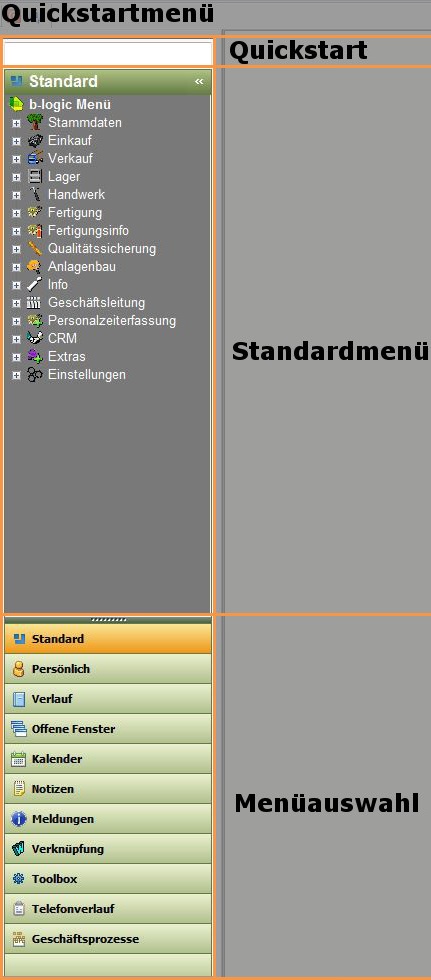 |
Das Quickstartmenü ist das zentrale Navigationsinstrument in b-logic®. Von hier haben Sie schnell Zugriff auf alle Bereiche im Programm. Das Quickstartmenü ist in 3 Bereiche unterteilt, den Quickstart, das Standardmenü und die Menüauswahl. |
I. Quickstart
Geben Sie an dieser Stelle das Kürzel eines Fensters ein. Die Aufrufkürzel finden Sie hinter dem jeweiligen Menüpunkt in Klammern, wenn unter Menüauswahl das Menü Standard aktiv ist. Das Aufrufkürzel öffnet das dazugehörige Fenster je nach Voreinstellung. Z.B. öffnet das Aufrufkürzel EBE das Bestellfenster. Zudem haben Sie zusätzlich die Möglichkeit ein bestimmtes Fenster zu öffnen. Sie wollen den Beleg 1002 öffnen: Geben Sie dazu EBE 1002 ein und die Bestellung 1002 öffnet sich.
Bei geöffnetem Qickstartmenü erreichen Sie den Quickstart jederzeit über die Taste [F10]. Der Cursor springt dann automatisch in das Eingabefeld.
II. Standardmenü
Abhängig von dem Punkt, den Sie in der Menüauswahl gewählt haben wird Ihnen hier das entsprechende Menü angezeigt. Standardmäßig wird Ihnen hier das oberste Menü angezeigt. Im System ist von Grund auf der Menüpunkt Standard eingestellt. Im Modul [Einstellungen] unter [Benutzereinstellungen] → Register [Erscheinungsbild] → Reiter [Menü] haben Sie die Möglichkeit die Reihenfolge zu ändern und einige optische Anpassungen zu tätigen.
III. Menübereich
Hier werden Ihnen die verschiedenen Menüs angezeigt, die entsprechend im Standardmenü angezeigt werden. Je nachdem welchen Menüs sie gewählt haben, erhalten Sie die Möglichkeit mit einzelnen Elementen weitere Aktionen auszuführen.
Standard
Das Standard-Menü zeigt Ihnen alle Objekte die Sie in b-logic® aufrufen können. Die Ansicht kann sich von Benutzer zu Benutzer unterscheiden, je nachdem welche Rechte einen Benutzer zugeteilt wurden. Das Standardmenü ist als Baum dargestellt, so lange ein kleines Plus vor dem jeweiligen Menüpunkt hinterlegt ist, lassen sich weitere Untermenüs aufklappen. Entweder mit einem Klick auf das Plus oder per rechter Maustaste über die Funktion [Alles aufklappen]. Entsprechend können Sie dies auch handhaben um ein aufgeklapptes Menü wieder zu minimieren [Alles zuklappen]. Ist das Menü maximal aufgeklappt erscheint an der Stelle des Plus ein Minus.
Klicken Sie mit der rechten Maustaste auf einen Menüpunkt so haben Sie die Möglichkeit eine Verknüpfung in [Persönlich] abzulegen oder das Objekt aufzurufen [Öffnen]. Wie bereits erwähnt sind hinter den einzelnen Menüpunkten die Aufrufkürzel für den Quickstart hinterlegt.
Persönlich
Hier können Sie Ihr eigenes Menü zusammenstellen, Klicken Sie mit der rechten Maustaste in den Bereichen Standard oder Verlauf auf ein Element, wird Ihnen die Auswahl geboten, diese einzelne Element in den Persönlich Bereich zu hinterlegen. So kann sich jeder Benutzer sein individuelles Menü aufbauen. Ideal geeignet um häufige Aufrufe einzelner Fenster zu erleichtern.
Über die Funktion der rechten Maustaste können Sie bei Bedarf einzelne [Eintrag löschen] oder alle Elemente löschen [Alle Einträge Löschen]. Zusätzlich haben Sie die Möglichkeit über [Neuer Eintrag] einen Report zu erstellen. Mehr dazu unter [LINK]. Die Größe der Verknüpfungen können Sie über [Kleine Bilder] bzw. [Große Bilder] einstellen.
Verlauf
Der Verlauf spiegelt Ihre letzten Aktivitäten wieder. Je nach Einstellung in den Benutzereinstellungen wird eine Anzahl von X Historieneinträge angezeigt. Die Zeit, nach der ein Objekt für den Verlauf relevant ist, stellen Sie ebenso an einen der beiden Einstellungsmöglichekiten ein. [Benutzereinstellungen] → Register [b-logic-Einstellungen] → Reiter [Grundlageneinstellungen] → [Verlauf]
Auch hier haben Sie die Möglichkeiten über das Menü der rechten Maustaste Einträge zu löschen, aufzurufen, etc. Der Verlauf wird auch nach Beenden von b-logic® gespeichert.
Offene Fenster
Dieser Menübereich soll Ihnen die Arbeit bei mehreren offenen Fenstern erleichtern. Nutzen Sie diesen Programmteil, um einfach zwischen Fenstern hin und her zuspringen. Alle offenen Fenster werden hier angezeigt, per Klick gelangen Sie in das entsprechende Fenster.
Kalender
Er dient grundsätzlich der Information. Die Anzahl der angezeigten Monate passt sich automatisch der Fenstergröße an. Über die rechte Maustaste haben Sie die Möglichkeit das Heute-Fenster aufzurufen [Gehe zu Heute-Fenster] oder einen Outlook Termin zu setzen [Outlook Termin setzen].
Notizen
Hier können Sie verschiedene Aktivitäten generieren, die sie direkt mit Objekten verknüpfen können oder die auch nur allgemeine als Information dienen. Mehr erfahren Sie unter [LINK].
Meldungen
Dieser Bereich ähnelt dem Verlauf. Sie arbeiten mit b-logic®, ein Mitarbeiter lenkt Sie ab, und prompt haben Sie die letzte Meldung übersehen oder nur sporadisch lesen können. Mit Hilfe dieses Programmpunktes können Sie einfach nachschlagen was b-logic® Ihnen sagen wollte. Beachten Sie bitte, das diese Historie nur zur Laufzeit des Programms zur Verfügung steht. Nach einen Neustart wird diese Liste neugeschrieben.
Verknüpfungen
Wir wollen Ihnen nicht nur die Arbeit innerhalb von b-logic® erleichtern, sondern auch ein wenig übergreifend. Brauchen Sie häufig ein bestimmtes Word-Dokument oder auch nur Word. Ziehen Sie einfach ein beliebiges Dokument oder Programm in diesen Menübreich und er steht Ihnen stets zum Aufruf aus b-logic zur Verfügung.
Toolbox
An dieser Stelle finden Sie nützliche kleine Helfer. Vom Taschenrechner bis hin zur Paketverfolgung.
Telefonverlauf
Sofern Sie mit Telefonschnittstelle arbeiten, werden hier aus- und eingehende Anrufe aufgezeichnet. Nützlich um schnell nachzuschauen, ob Ihnen ein Anruf entgangen ist.
Geschäftsprozesse
Hier können Sie ähnlich wie unter Notizen, verschiedene Aufgaben erstellen und direkt mit Bearbeitern verknüpfen. Mehr dazu unter [Link]
Weitere Funktionen
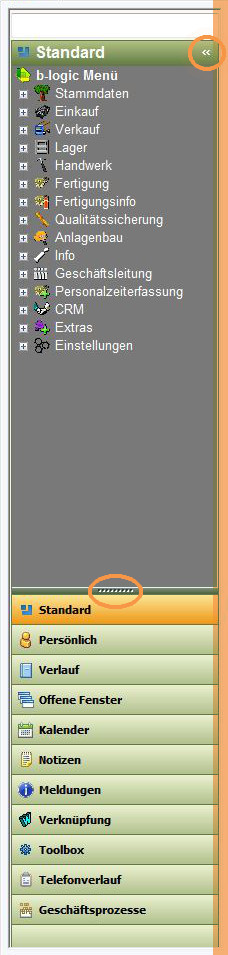 |
Über die im Bild eingekreiste Schaltfläche [<<] oben rechts können Sie das Quickstartmenü seitlich minimieren. Über einen Klick an den linken Seitenrand lässt sich das Quickstartmenü jederzeit wieder aufklappen. Wenn Sie mit der Maus über den rechten Rand des Quickstartmenüs streichen erscheint ein horizontaler Doppelpfeil mit dem Sie die Möglichkeit haben die Breite des Menüs individuell einzustellen. Diese Einstellung wird nach Beenden des Programms wieder verworfen und die Standardbreite wird beim Neustart wiederhergestellt. Sie können aber unter [System] → [Benutzereinstellungen] → Register [Erscheinungsbild] → Reiter [Menü] im Bereich Sonstiges die Menübreite ändern bzw. die gerade eingestellte Breite auslesen [Aktuelle Menübreite auslesen] und speichern. Über das Auswahlkästchen stellen Sie ein ob das Quickstartmenü standardmäßig angezeigt werden soll oder nicht. Ebenfalls lässt sich die Höhe der Menüauswahl variieren. Wenn Sie mit der Maus über den gepunkteten Balken (siehe Ellipse im Bild) zwischen Menüauswahl und Standardbereich streichen, erscheint ein vertikaler Doppelpfeil. Je weiter Sie die Menüauswahl verkleinern desto weniger Punkte werden Ihnen angezeigt. Die ausgeblendeten Menüpunkte werden automatisch als Piktogramm in der letzten Zeile abgelegt. |